
כל התוכניות המתוארות פועלות באותה מידה ב - Windows 10, 8 ו- Windows 7. המידע המוצג להלן יהיה שימושי הן לבעלים של כרטיסי וידאו של NVIDIA Geforce ואלה שיש להם GPU ATI / AMD. ראה גם: כיצד לגלות את הטמפרטורה של המחשב או מעבד המחשב הנייד.
אנו לומדים את הטמפרטורה של כרטיס המסך באמצעות תוכניות שונות.
ישנן דרכים רבות לראות מה הטמפרטורה של כרטיס המסך ברגע הזמן. ככלל, לשימוש זה תוכניות שתוכננו לא רק למטרה זו, אלא גם לקבלת מידע אחר על המאפיינים והמדינה הנוכחית של המחשב.-
אחת התוכניות האלה היא piriform sportcy, זה לגמרי בחינם ואתה יכול להוריד אותו בצורה של מתקין או גרסה ניידת מן הדף הרשמי http://www.piriform.com/speccy/builds
מיד לאחר ההשקה, בחלון הראשי של התוכנית תראה את המרכיבים העיקריים של המחשב, כולל מודל כרטיס המסך ואת הטמפרטורה הנוכחית שלה.
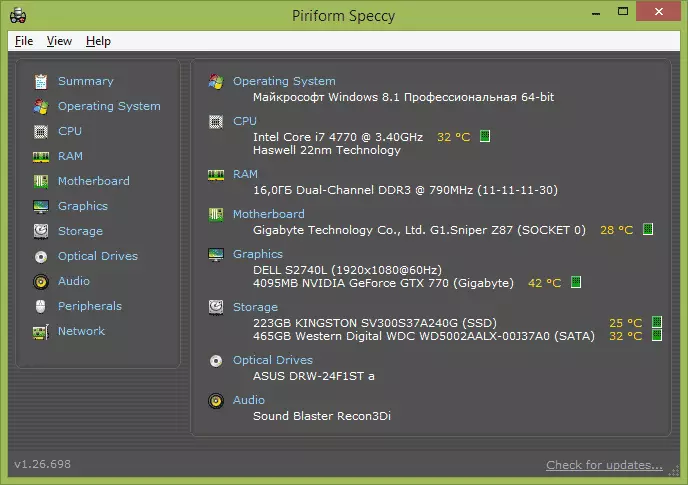
כמו כן, אם תפתח את פריט התפריט "גרפיקה", תוכל לצפות במידע מפורט יותר על כרטיס המסך שלך.
אני מציין כי speccy הוא רק אחד של תוכניות כאלה, אם מסיבה כלשהי זה לא מתאים לך, לשים לב למאמר כיצד לגלות את המאפיינים של המחשב - כל השירותים בסקירה זו גם יודעים איך להציג מידע מטמפת חיישנים.
טמפ GPU.
בזמן שהתכוננתי לכתיבת מאמר זה, נתקלתי תוכנית אחרת של GPU פשוטה, הפונקציה היחידה שבה היא להציג את טמפרטורת כרטיס הווידאו, ואילו אם יש צורך, זה יכול "לתלות" בהודעות של Windows ולהראות את מצב החימום כאשר אתה מרחף את העכבר.

גם בתוכנית TEMP GPU (אם אתה משאיר אותו), גרף של הטמפרטורה של כרטיס הווידאו מתבצעת, כלומר, אתה יכול לראות איך הוא היה מחומם במהלך המשחק, לאחר שסיים לשחק.
אתה יכול להוריד את התוכנית מהאתר הרשמי Gutpemp.com
GPU-Z.
תוכנית נוספת חינם שיסייע לך להביא לך כמעט כל מידע על כרטיס המסך שלך - הטמפרטורה, תדירות הזיכרון, ואת גרעיני GPU, את השימוש בזיכרון, מהירות המאוורר, פונקציות נתמכות ועוד.

אם אתה לא צריך רק למדוד את הטמפרטורה של כרטיס המסך, אבל באופן כללי, כל המידע על זה הוא להשתמש GPU-Z, אתה יכול להוריד מהאתר הרשמי http://www.techpowerup.com/gpuz/
כרטיס וידאו נורמלי טמפרטורה בעת עבודה
לגבי טמפרטורת העבודה של כרטיס המסך, יש דעות שונות, אחד בדיוק: ערכים אלה גבוהים יותר מאשר למעבד המרכזי ועשויים להיות שונים בהתאם לכרטיס הווידאו הספציפי.זה מה שניתן למצוא באתר הרשמי של NVIDIA:
מעבדים גרפיים NVIDIA נועדו לעבוד באופן מהימן בטמפרטורות המוצהרות המקסימליות. טמפרטורה זו שונה עבור GPUs שונים, אבל במקרה הכללי הוא 105 מעלות צלזיוס. כאשר הטמפרטורה המקסימלית של כרטיס הווידאו הוא הגיע, הנהג יתחיל trottling (דילוג על שעונים, האטה מלאכותית בפעולה). אם זה לא מוביל לירידה בטמפרטורה, המערכת יושבת באופן אוטומטי כדי למנוע נזק.הטמפרטורות המקסימליות דומות הן לכרטיסי הווידאו AMD / ATI.
עם זאת, זה לא אומר שאתה לא צריך לדאוג כאשר הטמפרטורה של כרטיס הווידאו מגיע 100 מעלות - הערך מעל 90-95 מעלות במשך זמן רב כבר יכול להפחית את החיים של המכשיר והוא לא נורמלי למדי (למעט שיא טוען על כרטיסי וידאו overclocked) - במקרה זה, אתה צריך לחשוב על איך לעשות את זה קריר יותר.
אחרת, בהתאם למודל, הטמפרטורה הרגילה של כרטיס המסך (אשר לא התפזר) נחשב 30 עד 60 בהיעדר השימוש הפעיל שלה עד 95 אם הוא מעורב באופן פעיל במשחקים או בתוכניות באמצעות GPUs.
מה לעשות אם כרטיס המסך overheats
אם הטמפרטורה של כרטיס הווידאו שלך היא תמיד גבוהה מהערכים הרגילים, ובמשחקים אתה מבחין בהשפעות של טרוטינג (מתחילים להאט לאחר זמן מה לאחר תחילת המשחק, למרות שזה לא תמיד מחובר עם התחממות יתר), אז כאן כאן הם כמה עדיפות דברים שיש לשים לב ל:
- הוא מקרה המחשב הוא מאוורר היטב - אין צורך אם זה צריך להיות הקיר האחורי לקיר, ואת הצד - אל השולחן, כך פתיחת אוורור נחסמים.
- אבק בדיור ובקריר של כרטיס המסך.
- האם יש מספיק מקום בדיור עבור זרימת אוויר נורמלית. באופן אידיאלי - מקרה גדול ויזואלי ריק, ולא לארוג עבה של חוטים ולוחות.
- בעיות אפשריות אחרות: קריר או מקררים של כרטיס הווידאו לא יכול לסובב במהירות הרצוי (לכלוך, תקלה), הוא נדרש להחליף את הדבק תרמי על GPU, תקלה של יחידת אספקת החשמל (יכול גם להוביל לא נכון תפעול כרטיסי וידאו, כולל עלייה בטמפרטורה).
אם אתה יכול לתקן משהו בעצמך - מצוין, אם לא, אתה יכול למצוא הוראות באינטרנט או להתקשר לכל מי פירק.
